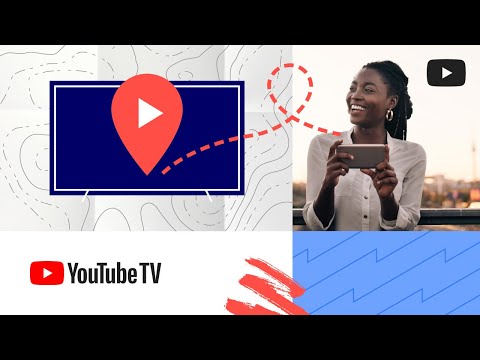Atsisiųskite individualias nuotraukas
Raskite nuotrauką, kurią norite atsisiųsti "Facebook". Tai gali būti bet kokia nuotrauka, kurią galite peržiūrėti "Facebook", nesvarbu, ar tavo, draugo ar svetimkūnio, kuris padarė nuotraukas viešai. Tiesiog nepamirškite, nebent fotografuojate patys, ji nepriklauso jums ir jūs negalite padaryti visko, ko su juo nori.



Programa mobiliesiems yra panašus. Atidarykite nuotrauką, kurią norite išsaugoti, bakstelėkite tris mažus taškus viršutiniame dešiniajame kampe, tada palieskite komandą "Išsaugoti nuotrauką".


Atsisiųskite visas nuotraukas iš karto
"Facebook" taip pat turi įrankį, kuris leidžia jums atsisiųsti visus savo duomenis, įskaitant sienos įrašus, pokalbių pranešimus, informaciją apie jus ir, žinoma, nuotraukas. "Facebook" svetainėje spustelėkite apačioje esančią rodyklę viršutiniame dešiniajame kampe ir pasirinkite parinktį "Nustatymai". Taip pat galite eiti tiesiai į Facebook.com/Settings.



Kai pasirodys el. Laiškas, spustelėkite jį pateiktą nuorodą.

Archyvas siunčiamas kaip.ZIP failas. Išrinkite jį, tada eikite į aplanką "Nuotraukos".